當我們不使用電腦了,就會關機,每次按部就班的關機模式,大家是否會覺得淡然無味呢?其實Win10系統可以使用幻燈片模式來關機,這樣電腦就可以像手機和平板一樣,滑動就可以關機了,是不是非常的有藝術感?今天小編就來為大家分享一下Win10通過幻燈片模式來進行關機的方法;一起去看看吧。
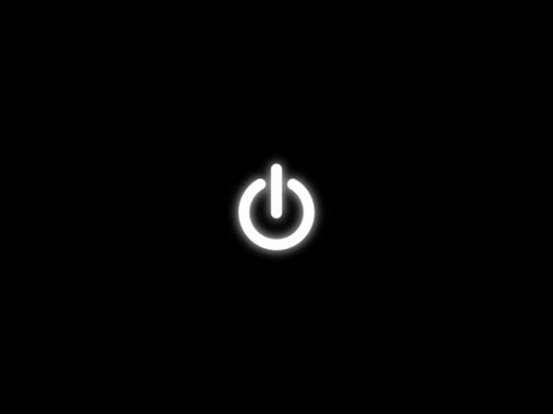
解決方法:
1、右鍵選擇新建→快捷方式;
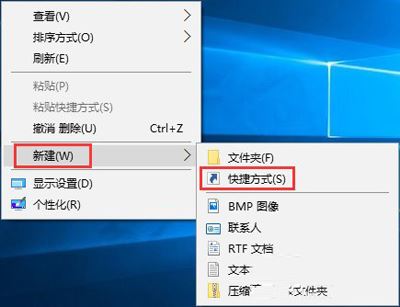
2、在對話框內輸入“%windir%\System32\SlideToShutDown.exe”這個字符串(不包括引號);
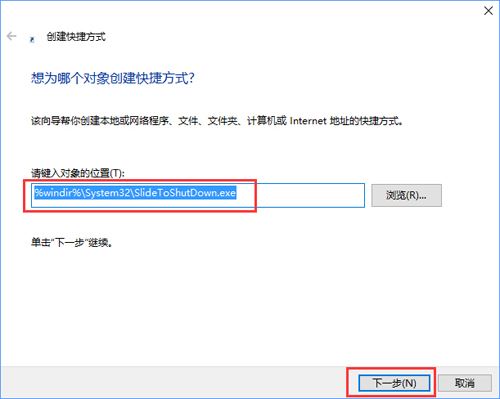
3、點擊下一步,起一個名字(比如“關機”);
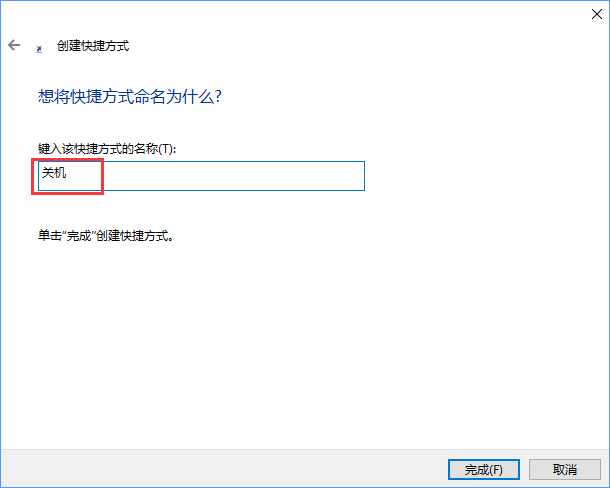
4、之後點擊完成,在桌面就會顯示一個快捷方式;

5、如果想讓它變得好看點,就右鍵選擇屬性;
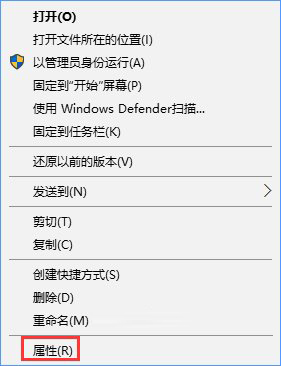
6、選擇“更換圖標”,選取自己喜歡的一個圖標之後點擊保存。
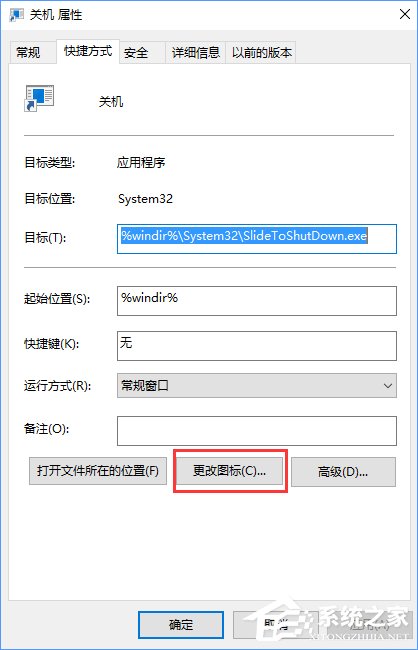
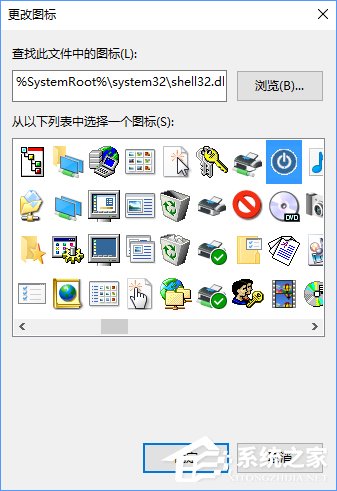
7、在做完了上述的事情之後,今後只要點擊這個按鈕,即使是PC也可以像平板電腦或者手機一樣,向下拖然後就關機了,比起干巴巴的關機鍵是不是有詩意了許多呢?

以上內容就是小編為大家帶來的關於便是Win10通過幻燈片模式來進行關機的操作方法了,有興趣的伙伴們可以設置看看哦!希望可以幫助到大家!